

By アデラD.ルイ, Last updated: December 22, 2022
と嘆いているユーザーが多い Windows 10 の映画とテレビのアプリが動作しない コンピュータを更新した後。 このため、多くの人が Windows 10 でお気に入りの映画やテレビ番組を楽しむことができず、本当に腹を立てていました。ですから、これと同じ問題を抱えているなら、このブログは間違いなくあなたのためのものです。
Microsoft の Web サイトに基づくと、ほとんどの DRM またはデジタル著作権管理は、実際には M4V、MP4、MOV、M2TS、AVI、3GP、3G2、ASF などの特定のファイル形式で実行されます。 WMV. That is why a lot of people say that you have to convert your videos to this format if you would want to view them using your Windows 10 PC. However, if the problem occurs on your movies and TV app, then that will be a different scenario.
そのため、この投稿では、Windows 10 の映画とテレビのアプリが機能しない問題を解決する方法をいくつか紹介します。 以下で説明するソリューションにより、お気に入りの映画やテレビ番組をコンピューターですぐに楽しむことができるようになります。
パート 1. Windows 10 の映画および TV アプリが正常に動作しない場合の修正方法。パート2:結論
上記のようにビデオを必要なファイル形式に変換しても問題が解決しない場合は、Windows 10 の映画と TV アプリが機能しない場合に修正できるいくつかの優れたソリューションを次に示します。
最初に行う必要があるのは、コンピューターの設定を確認することです。 ここでは、言語、時刻、日付、および地域が正しく設定されているかどうかを確認する必要があります。
ステップ 1: Windows 10 PC で、[設定] に移動します。
ステップ 2: そこから、[時刻と言語] オプションをクリックします。
ステップ 3: そのページから、時刻、言語、日付、および地域が正しく設定されているかどうかを確認します。
すべてのコンピュータには 一時ファイル PC でいっぱいになる可能性のあるフォルダ。 そのため、これらの一時ファイルが原因で、映画や TV アプリに問題が発生し、そのアプリを使用してビデオや TV 番組を視聴できなくなる可能性があります。
したがって、ここでできる最善のことは、これらの一時ファイルとフォルダーを Windows 10 コンピューターから削除することです。 そのためには、次の手順に従う必要があります。
ステップ 1: Windows 10 コンピューターで、Windows + R キーを同時に押して、実行ボックスを起動します。
ステップ 2: 空白のフィールドに「Temp」と入力し、Enter ボタンを押します。
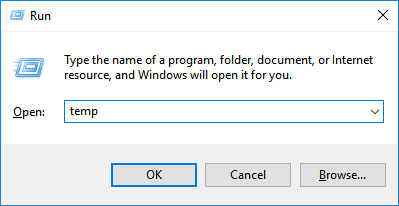
ステップ 3: 次のウィンドウで、画面に表示されているすべてのファイルを選択して、すべてを選択します。 または、単に Ctrl + A キーを同時に押すこともできます。 次に、キーボードから [削除] ボタンを押すか、画面上の [削除] をクリックします。 これにより、コンピューターにあるすべての一時ファイルが削除されます。
また、Windows 10 の映画とテレビのアプリが機能しない理由に関する問題の原因が、インターネットの問題である場合もあります。 お使いのコンピューターは、インターネットへの安定した接続に問題がある可能性があります。 それで、あなたがする必要がある最善のことは、インターネットオプションをリセットすることです. そのためには、次のことを行う必要があります。
ステップ 1: コンピューターで Internet Explorer を起動します。
ステップ 2: 次に、[ツール] をクリックし、そこから [インターネット オプション] を選択します。
ステップ 3: 次に、[詳細] カテゴリをクリックし、[リセット] をクリックします。
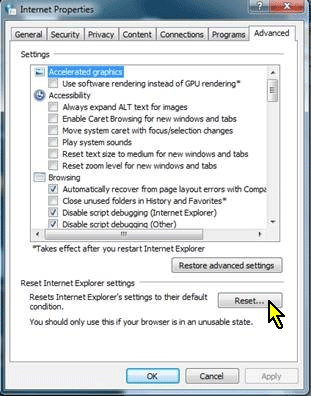
ステップ 4: 次に、[Internet Explorer のリセット] ページで、[リセット] ボタンをクリックします。
これらの手順がすべて完了したら、映画とテレビのアプリがコンピューターで動作するかどうかを確認してください。
この問題を解決する別の方法は、Windows ライブラリを復元することです。 そして、それを行うために、従うべき簡単な手順を次に示します。
ステップ 1: Windows 10 PC でライブラリを起動します。
ステップ 2: 次に、画面の左側にあるライブラリを選択します。 Libraries フォルダーが見つからない場合は、すべてのフォルダーを表示するオプションを有効にして、使用可能なすべてのフォルダーを画面に表示します。
ステップ 3: 次に、[ライブラリ] オプションを右クリックし、画面のポップアップ メニュー ボックスから [既定のライブラリの復元] をクリックします。

注: ライブラリのフォルダのデータが損なわれることはないため、このプロセスでは何も心配する必要はありません。
問題を解決するための解決策がどれもうまくいかなかった場合、あなたがすべきことはXNUMXつだけです。 それは、映画とテレビのアプリをアンインストールしてから、もう一度インストールすることです。 これを開始するには、次の手順に従う必要があります。
ステップ 1: Windows ボタンを押して、そこから Windows Powershell を入力します。
ステップ 2: 次に、管理者を右クリックして実行します。
ステップ 3: そこから、Powershell に次のように入力して、映画とテレビのアプリをアンインストールします。 「get-appx パッケージ *MicrosoftZuneVideo* | remove-appx パッケージ」
ステップ 4: Windows 10 で映画とテレビのアプリをアンインストールしたら、Microsoft App Store からダウンロードして再インストールします。
人々はまた読むWindows 10 で iPhone から PC に写真を転送する方法iTunesなしでWindows PCからiPhoneにファイルを転送する方法
上記の解決策のすべてが、あなたが抱えている問題の解決に役立つことを願っています。 Windows 10 の映画とテレビのアプリが動作しない 解決できます。 解決できない場合は、コンピュータをリセットすることを選択できます。 リセット後にファイルを復元する?詳しくはこちらの記事をクリックしてください。 ご質問やご提案がありましたら、お気軽にコメントを残してください。
コメント
0 コメント
人気記事
/
面白いDULL
/
SIMPLE難しい
ありがとうございました! ここにあなたの選択があります:
Excellent
評価: 4.8 / 5 (に基づく 69 評価数)